jak odstranit Searchqu z počítače a internetového prohlížeče a opravit nastavení Internetu (Web Search Add On)
co je Searchqu?
Searchqu je non-škodlivý prohlížeč únosce obvykle spojován s Bandoo Media a iLivid, který používá browser helper objects (BHOs) a mění nastavení internetového prohlížeče (jako je domovská stránka / Po spuštění stránky, vyhledávací nástroje), instaluje panely nástrojů (zejména panel nástrojů Searchqu), a integruje vyhledávač do internetových prohlížečů s názvem “vyhledávání na webu”. Searchqu také vytváří soubory adresářů a položky registru / hodnoty v systému Windows. Někteří uživatelé uvedli, že pokaždé, když se pokusili hledat pomocí svého internetového prohlížeče integrovaný vyhledávací formulář nebo adresního řádku URL v horní části prohlížeče, jsou přesměrováni na searchqu.com nebo search-results.com na rozdíl od předchozích nastavení vyhledávání. Ačkoli Searchqu vypadá jako malware, nebyly hlášeny žádné škodlivé incidenty, další instalace ani progrese. Searchqu je dobrovolně odinstalován, ale pro některé může být neočekávaný. Nebyly potvrzeny žádné škodlivé zprávy týkající se Searchqu, pouze otrávené uživatele, ale mějte na paměti nástroje, jako je Searchqu, dokonce i Searchqu sám může shodou okolností nainstalovat s některými formami adware. Podobné únosci zahrnují starší verze Babylonu, ačkoli oba nejsou považovány za škodlivé.

Názvy: Searchqu, Searchqu Toolbar, Web Search Add On, Web Search Toolbar
související Prohlížeč únosci: Widgi Toolbar Platform, text Enhance
Přidružené webové stránky: searchnu.com, searchqu.com, searchqu.com/406

co je vyhledávání na webu?
Web search je název prohlížeče helper object Searchqu používá jako integrovaný vyhledávač (poskytovatel vyhledávání).
odkud pochází Searchqu?
jak se Searchqu dostal do mého počítače?
 Searchqu je dobrovolně nainstalován a je dodáván s mnoha freeware nebo shareware typu softwaru, jako je Bandoo, iLivid, a shodou okolností adware, jako je Vid Saver (seznam rozšíření). Často během procesu instalace freeware nebo shareware uživatel je rozhodnuto, že Searchqu nainstalovat s jejich novými aplikacemi. Mnoho uživatelů to obchází a omylem nainstaluje Searchqu do svých počítačů. Vzhledem k tomu, že instalace Searchqu může snadno zůstat bez povšimnutí, způsobuje, že mnoho uživatelů internetu má podezření, že Searchqu je virus nebo nějaký trojský kůň. Není to a nemůže poškodit váš počítač, ale změní nastavení Internetu… což je nepříjemnost.
Searchqu je dobrovolně nainstalován a je dodáván s mnoha freeware nebo shareware typu softwaru, jako je Bandoo, iLivid, a shodou okolností adware, jako je Vid Saver (seznam rozšíření). Často během procesu instalace freeware nebo shareware uživatel je rozhodnuto, že Searchqu nainstalovat s jejich novými aplikacemi. Mnoho uživatelů to obchází a omylem nainstaluje Searchqu do svých počítačů. Vzhledem k tomu, že instalace Searchqu může snadno zůstat bez povšimnutí, způsobuje, že mnoho uživatelů internetu má podezření, že Searchqu je virus nebo nějaký trojský kůň. Není to a nemůže poškodit váš počítač, ale změní nastavení Internetu… což je nepříjemnost.
Searchqu se neodinstaluje a nastavení se nezmění
mnoho uživatelů čelilo problému s tím, že Searchqu nelze odinstalovat. Toto je běžný jev pro mnoho objektů pomocníka prohlížeče a neznamená to, že Searchqu infikoval váš systém zlomyslně.
pokud jde o nastavení prohlížeče, které nelze během instalace Searchqu změnit, je to také běžný výskyt.
naštěstí, pokud jste narazili na tyto problémy se Searchqu, lze je snadno opravit pomocí níže uvedených pokynů.
jak odstranit Searchqu
Za prvé, pokud očekáváte, že váš počítač byl ohrožen kvůli freeware, shareware, nebo malware stáhněte si bezplatnou verzi Mawlarebytes a provést úplnou kontrolu systému, aby byla zajištěna bezpečnost počítače.
Odebrat Malware
Searchqu se neobjeví v seznamu programů, které chcete odinstalovat, takže jej nemůžete snadno odinstalovat z počítače, aniž byste věděli, které soubory Searchqu vytvořil.
Chcete-li zcela odstranit Searchqu z počítače a internetového prohlížeče a opravit nastavení internetového prohlížeče (vyhledávání, domovská stránka atd.), postupujte podle pokynů uvedených níže pro každý internetový prohlížeč, u kterého je podezření, že je “infikován”.
k dispozici jsou jednoduché pokyny k odstranění a omezení Searchqu z populárních internetových prohlížečů Google Chrome, Mozilla Firefox a Microsoft Internet Explorer, stejně jako informace pro ruční odstranění souborů adresářů a hodnot registru spojených se Searchqu. Apple Safari nebyl přidán kvůli Window již nepodporuje internetový prohlížeč kvůli exploitům a nízkým číslům. Přečtěte si tento podobný příspěvek a postupujte podle pokynů podle podmínek Searchqu.
Searchqu odstranění pokyny pro prohlížeč / manuál:
- Google Chrome
- Mozilla Firefox
- Microsoft Internet Explorer
- možnost ručního odstranění
Odebrat Searchqu v prohlížeči Google Chrome:
1. Klikněte na ikonu klíče Google Chrome a vyberte Nastavení.

2. V části “Při spuštění ” zaškrtněte odkaz” Nastavit stránky”.

4. Odstraňte všechny nežádoucí vyhledávače a změňte domovskou stránku Google Chrome při spuštění na google.com nebo jakoukoli preferovanou spouštěcí stránku a klikněte na OK.

5. Přejděte zpět na stránku nastavení a vyberte ” Spravovat vyhledávače…”

6. Vyberte vyhledávání na webu ze seznamu odeberte jej kliknutím na značku ” X ” a vyberte preferovaný vyhledávač nebo nechte ostatní vyhledávače na pokoji.

Odebrat panel nástrojů Searchqu v prohlížeči Mozilla Firefox:
1. Otevřete Mozilla Firefox a přejděte na Nástroje > doplňky.

2. Vyberte Rozšíření. Zvolte panel nástrojů Searchqu, Bandoo Media, iLivid nebo jakýkoli freeware nebo shareware, který byl dříve nainstalován, a klepněte na tlačítko Zakázat a poté na tlačítko Odebrat nebo odinstalovat (v závislosti na verzi FF).

3. Dále přejděte na Nástroje > Možnosti.

4. Na kartě Obecné obnovte úvodní domovskou stránku nebo ji změňte na preferovanou domovskou stránku, tj. Google.com, Facebook.com.

5. Do adresního řádku URL zadejte about: config a stiskněte klávesu Enter.
6. Do filtru v horní části zadejte: klíčové slovo.URL
Poklepejte a odstraňte searchqu.com nahrazením http://www.google.com.
Odebrat panel nástrojů Searchqu v aplikaci Internet Explorer:
1. Otevřete Aplikaci Internet Explorer. Přejděte na Nástroje > Správa doplňků.

2. Vyberte panely nástrojů a rozšíření. Odinstalovat / Zakázat vše spojené s Searchqu: Searchqu toolbar, UrlHelper Class, Bandoo Media, iLivid, nebo jakékoliv jiné freeware nebo sharware programy, které byly dříve nainstalovány.

3. Dále vyberte poskytovatele vyhledávání. Vyberte Bing nebo Google vyhledávače v současné době a učinit z něj jeden z nich výchozí poskytovatele vyhledávání. Poté vyberte vyhledávání na webu a kliknutím na Zakázat návrhy jej deaktivujte.

4. Přejděte na Nástroje > Možnosti Internetu.
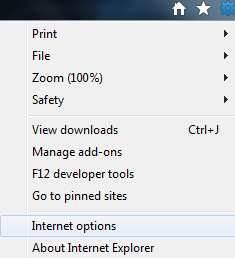
5. Vyberte kartu Obecné a klikněte na tlačítko použít prázdné, aktuální nebo výchozí nebo zadejte svůj vlastní web, tj. Botcrawl.com, Google.kom, Facebook.com -místo searchqu.com. klepnutím na tlačítko OK uložte změny a dokončete odstranění Searchqu z aplikace Internet Explorer.

možnost omezeného webu
tato možnost zvýší vaše zabezpečení online tím, že vám umožní blokovat Searchqu.com/406 v aplikaci Internet Explorer.
přístup: Nástroje (Alt-x) > Možnosti Internetu
vyberte kartu Zabezpečení a klikněte na omezené weby
klikněte na tlačítko “weby” a jednotlivě zadejte: Searchqu.com a Searchqu.com/406 (bezpečné opatření pro přidání obou, i když stejné domény)

ručně odebrat Searchqu (Volitelné)
Zahrnuty jsou Searchqu soubory a hodnoty registru. Chcete-li úspěšně vyhladit Searchqu, odstraňte z počítače všechny podrobné soubory.
odebrat soubory adresáře
panel nástrojů Searchqu se nachází ve složkách dat aplikace. Data aplikací jsou ve výchozím nastavení skrytá složka, abyste se dozvěděli, jak zobrazit skryté soubory a složky v systému Windows, přečtěte si tento příspěvek.
datová cesta aplikace Searchqu:
v závislosti na operačním systému počítače otevřete umístění souborů uvedená níže. je jméno uživatele počítače, který je přihlášen, náš první příklad obrázku níže ukazuje uživatele “Michael” (WinXP) a druhý ukazuje uživatele ” 1 ” (Win7)
Windows XP C:\Documents and Settings\ \ Application Data

Windows Vista / 7 C:\Users\\AppData\Roaming

nebo zadejte %appdata% do vyhledávacího pole nabídky start okna a stiskněte klávesu enter.
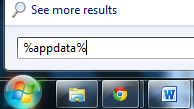
odstraňte všechny přidružené soubory Searchqu podrobně uvedené níže.
- %AppData%\searchqutoolbar \ kupóny\Kategorie.xml
- %AppData%\searchqutoolbar \ kupóny \ obchodníci.xml
- %AppData%\searchqutoolbar \ coupons \ merchants2.xml
- %AppData%\searchqutoolbar\dtx.ini
- %AppData%\searchqutoolbar\guid.dat
- %AppData%\searchqutoolbar\log.txt
- %AppData%\searchqutoolbar\preferences.dat
- %AppData%\searchqutoolbar\stat.log
- %AppData%\searchqutoolbar\stats.dat
- %AppData%\searchqutoolbar\uninstallIE.dat
- %AppData%\searchqutoolbar\uninstallStatIE.dat
- %AppData%\searchqutoolbar\version.xml
- %AppData%\searchqutoolbar\
- %Temp%\searchqutoolbar-manifest.xml
Odebrat hodnoty registru
Chcete-li otevřít editor registru okna, zadejte: regedit do vyhledávacího pole nabídky start okna a stiskněte klávesu Enter.

odebrat všechny přidružené hodnoty registru Searchqu:
- HKEY_LOCAL_MACHINE\SOFTWARE \ Classes \ CLSID \ {99079a25-328f-4bd4-be04-00955acaa0a7}\InprocServer32 “C:\PROGRA~1 \ WINDOW~4 \ ToolBar\searchqudtx.dll”
- HKEY_LOCAL_MACHINE\SOFTWARE\Classes\CLSID\{99079a25-328f-4bd4-be04-00955acaa0a7} “Searchqu Toolbar”
- HKEY_LOCAL_MACHINE\SOFTWARE\Classes\CLSID\{A40DC6C5-79D0-4ca8-A185-8FF989AF1115}\VersionIndependentProgID “SearchQUIEHelper.UrlHelper”
- HKEY_LOCAL_MACHINE\SOFTWARE\Classes\CLSID\{A40DC6C5-79D0-4ca8-A185-8FF989AF1115}\ProgID “SearchQUIEHelper.UrlHelper.1”
- HKEY_LOCAL_MACHINE\SOFTWARE\Classes\CLSID\{A40DC6C5-79D0-4ca8-A185-8FF989AF1115} “UrlHelper Class”
- HKEY_LOCAL_MACHINE\SOFTWARE\Classes\SearchQUIEHelper.DNSGuard\CurVer
- HKEY_LOCAL_MACHINE\SOFTWARE\Classes\SearchQUIEHelper.DNSGuard\CLSID
- HKEY_LOCAL_MACHINE\SOFTWARE\Classes\SearchQUIEHelper.DNSGuard
- HKEY_LOCAL_MACHINE\SOFTWARE\Classes\SearchQUIEHelper.DNSGuard.1
- HKEY_LOCAL_MACHINE\SOFTWARE\Microsoft\Internet Explorer\Toolbar “Searchqu Toolbar”
- HKEY_LOCAL_MACHINE\SOFTWARE\Microsoft\Windows\CurrentVersion\Explorer\Browser Helper Objects\{99079a25-328f-4bd4-be04-00955acaa0a7} “Searchqu Toolbar”
Leave a Reply